В отчете По дням собрана информация за каждый день торговли в категории за выбранный период.
Важно! На Ozon есть несколько типов цен на товары: базовая цена, цена со скидкой и цена с Ozon Картой
Выручку считаем на основе цены со скидкой
¶ Что есть в отчете?
¶ График
На графике можно отследить динамику основных показателей по категории. Если на графике выбраны все показатели, он становится неинформативным. Поэтому сначала лучше скрыть все показатели, а потом поочередно выбрать интересующие. Например, если хотите увидеть продажи, выручку и средний чек, нажмите на названия этих показателей над графиком.
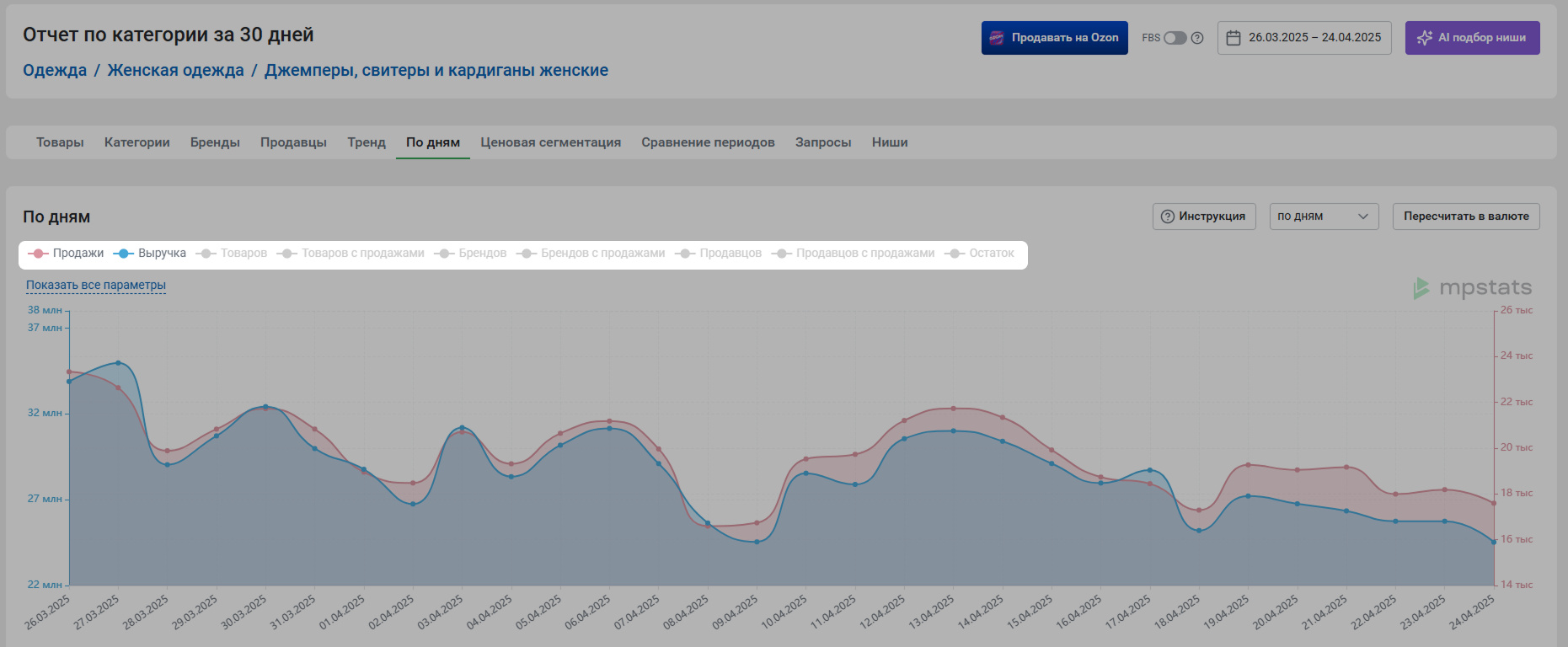
Вы можете выбрать, как отображать график – по дням, по неделям или по месяцам.
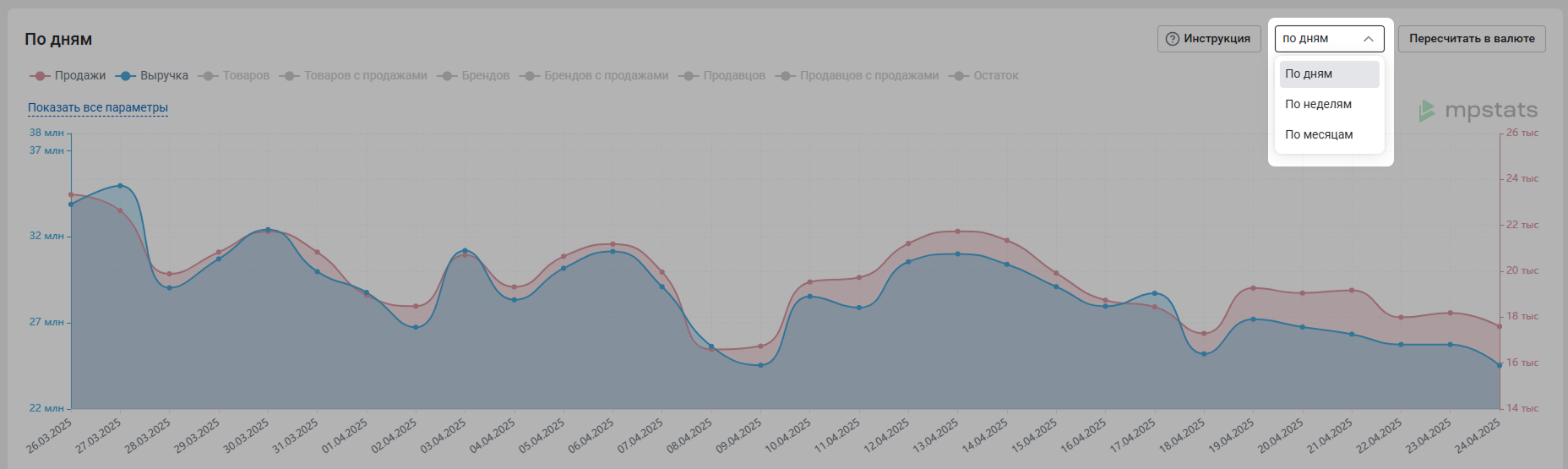
Если навести курсор на одну из точек графика, покажем данные за выбранный день и разницу с предыдущим днем.
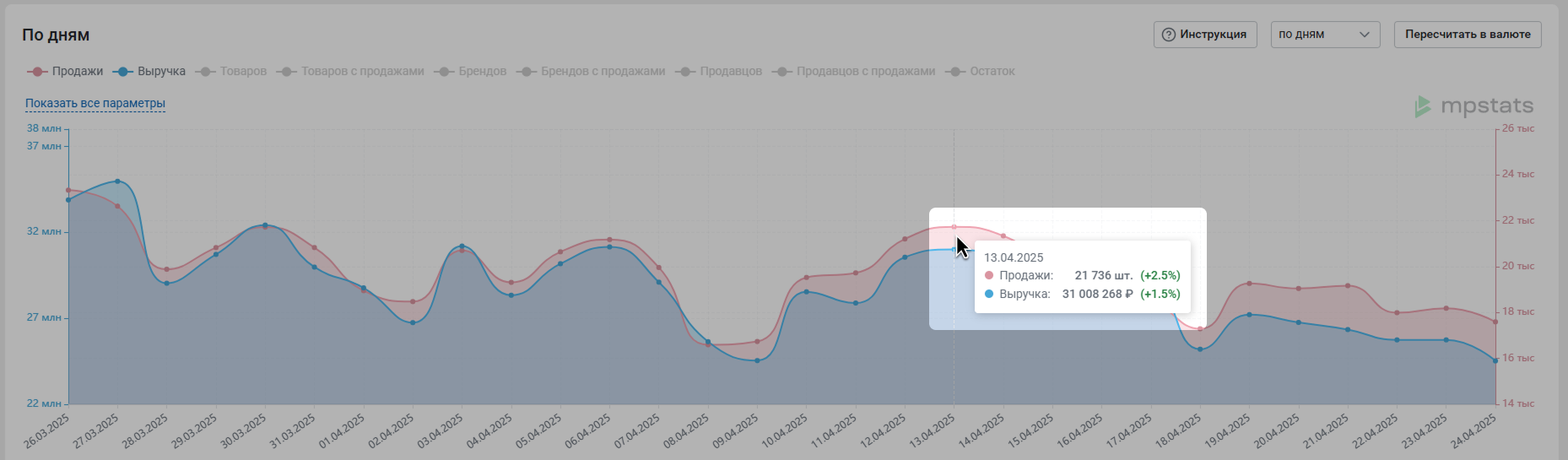
¶ Таблица
В таблице представлена сравнительная информация по всем дням за выбранный период. Внизу таблицы выведены суммы показателей.
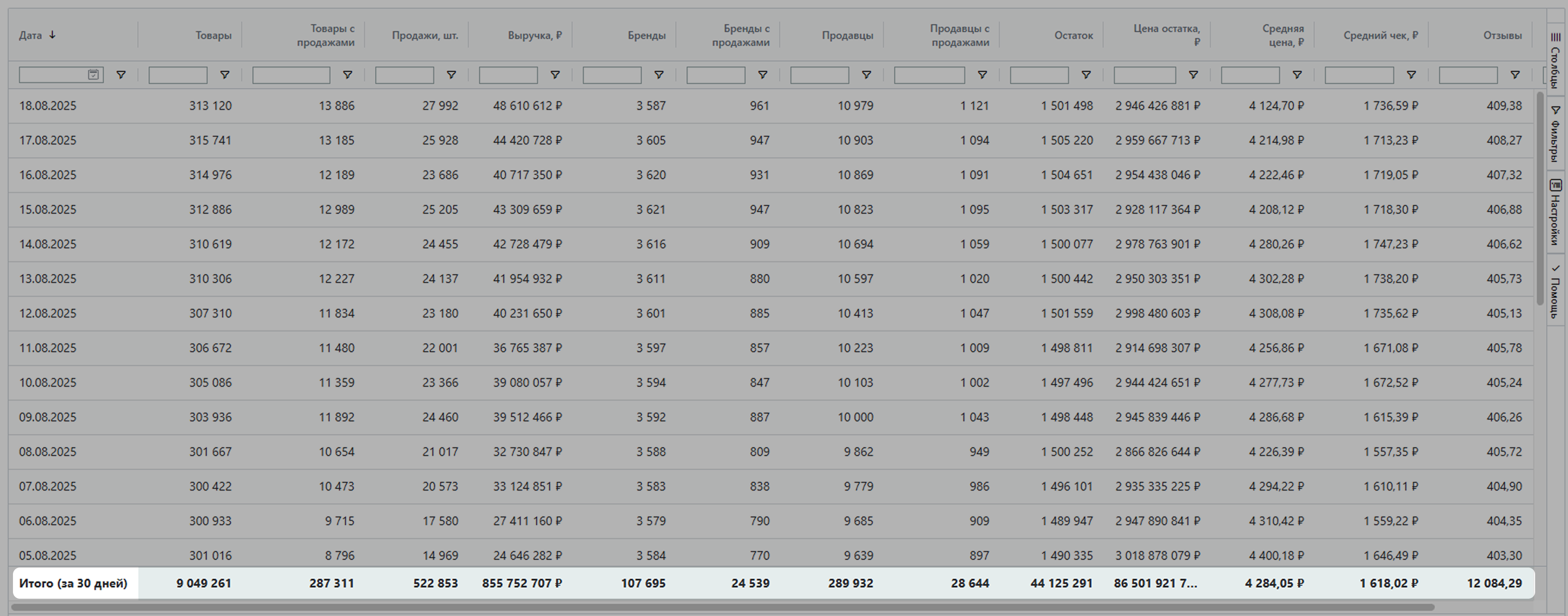
Что есть в таблице:
- Дата
- Товары – количество товаров
- Товары с продажами – количество товаров с продажами больше 0
- Продажи – количество зафиксированных продаж (единицы)
- Выручка – сумма произведений числа проданных товаров на их стоимость за выбранный период
- Бренды – количество брендов
- Бренды с продажами – количество брендов с продажами больше 0
- Продавцы – количество продавцов
- Продавцы с продажами – количество продавцов с продажами больше 0
- Остаток – количество товаров, которые числятся в наличии
- Цена остатка – произведение остатка на цену продажи
- Средняя цена – среднее арифметическое цен товаров из выборки, то есть (Сумма цен всех товаров)/(Количество товаров в выборке)
- Средний чек – средняя стоимость заказа в этот день
- Отзывы – среднее количество отзывов в категории
- Рейтинг – количество звезд товара на маркетплейсе, округленное до целого числа
Справа от таблицы вы найдете ее настройки: отображение столбцов, применение фильтров, сохранение настроек. Чтобы посмотреть общее описание полей, которые выведены в таблицу, нажмите Помощь → Описание полей (Подсказки в отчетах и описание полей).
Подробнее о том, как работать с таблицами, читай в статье Возможности работы с таблицами в сервисе
¶ Как настроить отчет?
¶ Фильтр по характеристикам
Вы можете посмотреть отчет по товарам с конкретными характеристиками.
Важно! Фильтр учитывает только актуальные данные карточки. Например, сейчас у товара назначение «спортивное», а раньше оно обозначалось «для спорта». В отчет за любой период товар попадет по фильтру «спортивное»
Чтобы включить фильтр, нажмите Добавить.

Выберите предмет – это обязательно, чтобы мы могли найти характеристики.

Выберите нужную характеристику из списка.

После этого покажем, какие варианты этой характеристики встречаются на маркетплейсе. Отметьте галочками все, которые вас интересуют. Рядом с каждым вариантом показываем его популярность – как часто у товаров встречается такая характеристика.
Нажмите Применить. В таблице останутся только товары с заданными характеристиками.

Вы можете добавить сколько угодно фильтров. Чтобы убрать сразу все фильтры, нажмите Сбросить.

¶ Период
Автоматически отчет формируется за последние 30 дней, но вы можете выбрать другой период. Нажмите на поле со значком календаря и выберите временной промежуток. Нажмите Применить.
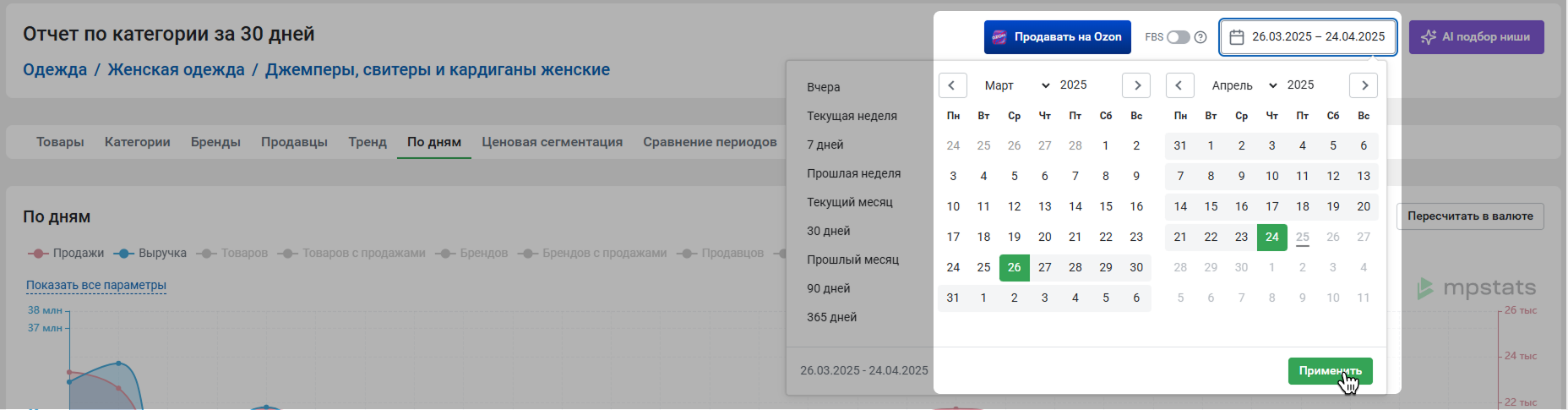
Вы можете выбрать период в списке слева от календаря.
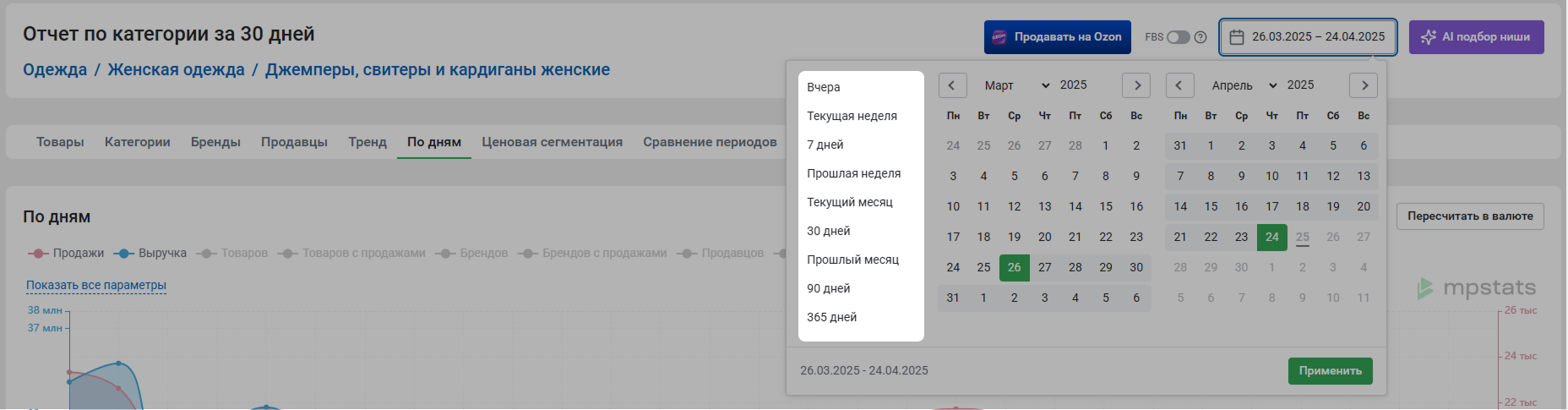
Доступные временные промежутки:
- вчера
- текущая неделя
- 7 дней – последние 7 дней. Например, сегодня 19.08.25. Вы увидите статистику с 12.08.25 по 18.08.25
- прошлая неделя
- текущий месяц – период с первого числа месяца по текущий момент
- 30 дней – последние 30 дней
- прошлый месяц
- 90 дней – последние 90 дней
- 365 дней – последний год
Период Текущий месяц – с первого по текущий день месяца, период 30 дней – за последние 30 календарных дней
¶ FBS продажи
Выберите, как сформировать отчет: с учетом FBO (продажи со склада маркетплейса) или FBS (продажи со склада продавца).
Данные по FBS могут быть неточными, потому что продавец указывает остатки товара самостоятельно и может ошибиться
По умолчанию показываем данные только по товарам со складов маркетплейса. Если вы активируете переключатель FBS, статистика по товарам будет отображаться полностью (и по FBO, и по FBS).

¶ Пересчитать в валюте
Пересчитаем основные показатели дохода по тому курсу валют, который вы укажете.
На странице отчета нажмите кнопку Пересчитать в валюте.

Выберите валюту, укажите курс к рублю и нажмите Применить. Все показатели в таблице, которые относятся к валюте, пересчитаются по указанному курсу. Значка валюты в таблице не будет.
Например, сейчас выручка 10 000 ₽. Вы указываете, что 1 $ равен 100 ₽. Когда вы нажмете Применить, в таблице в графе Выручка будет 100.
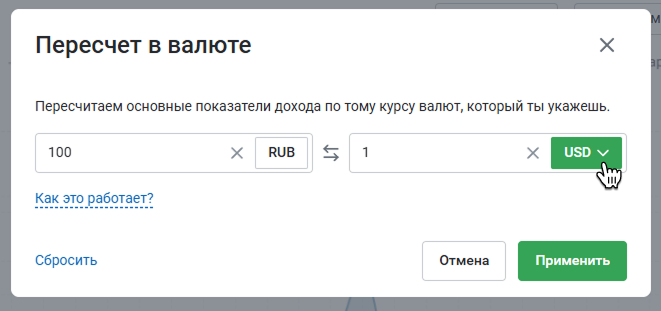
Указанный вами курс отобразится справа над таблицей. Если вы нажмете на него, откроется меню. Нажмите Редактировать, если нужно изменить курс и пересчитать показатели. Чтобы вернуть таблицу к изначальному виду, нажмите Сбросить.

¶ Как скачать отчет?
Отчет можно сохранить. Для этого нажмите Скачать в левом нижнем углу таблицы.
Подробнее о том, как загружать отчеты, рассказали в статье Как скачать отчет?